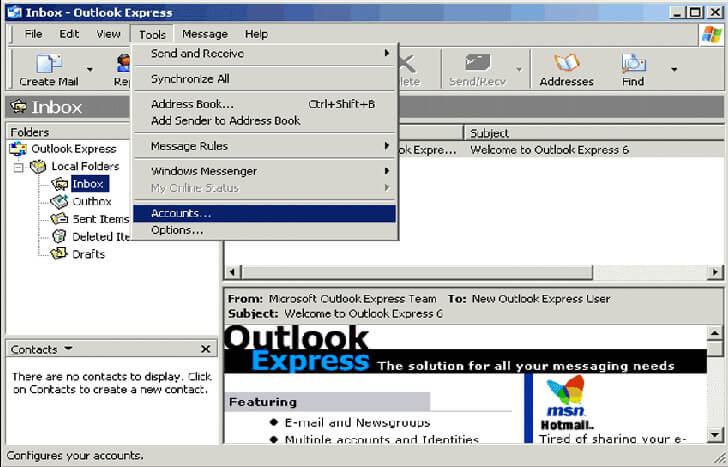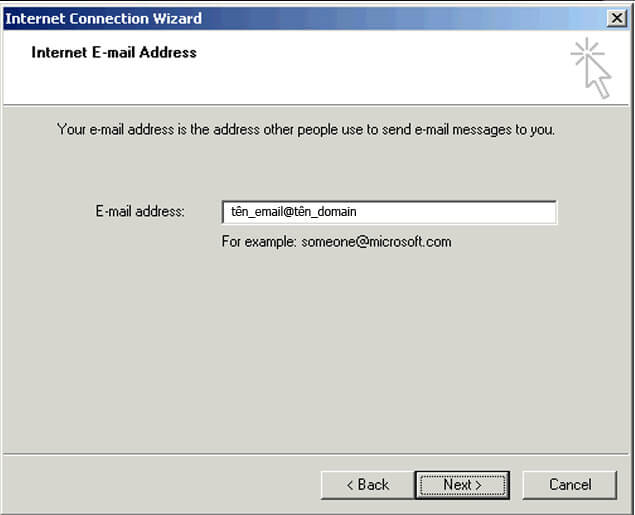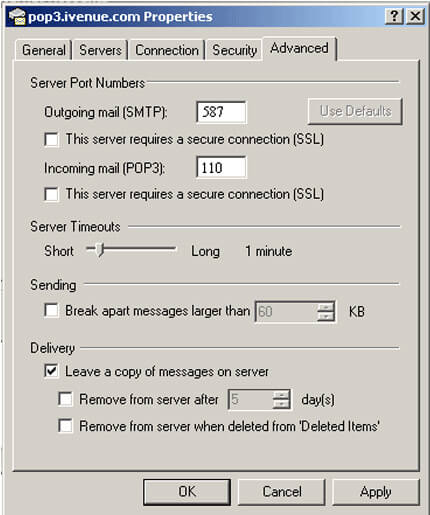B1: Mở Outlook Express :
B2: Chọn menu Tools, chọn Accounts:
Lưu ý: Nếu bạn chưa bao giờ cấu hình hoặc sử dụng outlook express, thì ở bước này Internet Connection Wizard sẽ tự động khởi chạy. Trong tình huống này bạn đến trực tiếp bước B4.
B3: Click vào Add và chọn Mail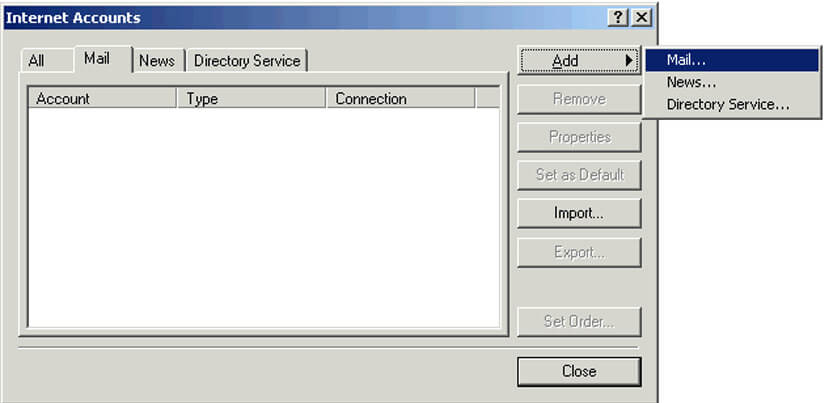 B4: Ở muc Display Name, gõ Tên của bạn
B4: Ở muc Display Name, gõ Tên của bạn
B5: Click Next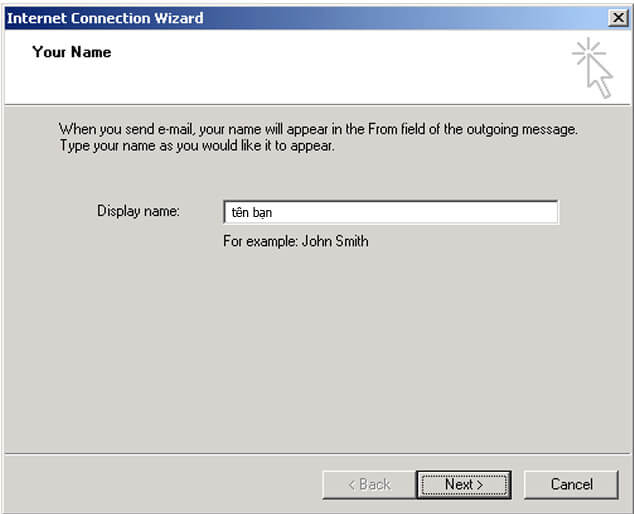 B6: Ở mục E-mail Address, điền đầy đủ email của bạn ( vd: tên_email@tên_miền_của_bạn)
B6: Ở mục E-mail Address, điền đầy đủ email của bạn ( vd: tên_email@tên_miền_của_bạn)
B7: Click Next
B8: Click vào mũi tên My incoming mail is a ____ server, chọn POP3
B9: Ở mục Incoming mail (POP3, IMAP or HTTP) server, gõ mail.tên_miền_của_bạn.
B10: Ở mục Outgoing mail (SMTP) server, gõ mail.tên_miền_của_bạn.
B11: Click Next.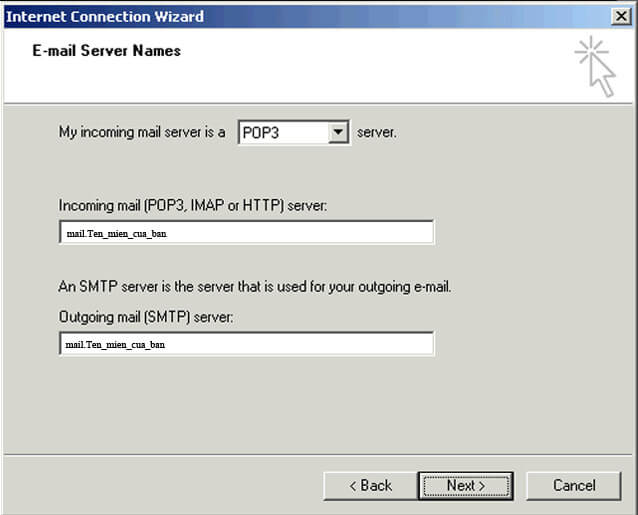 B12: Ở mục Account name , nhập email account của bạn
B12: Ở mục Account name , nhập email account của bạn
B13: Ở mục Password, gõ mật khẩu email của bạn.
B14: Check box kế bên Remember password, nếu bạn muốn lưu mật khẩu.
B15: Click Next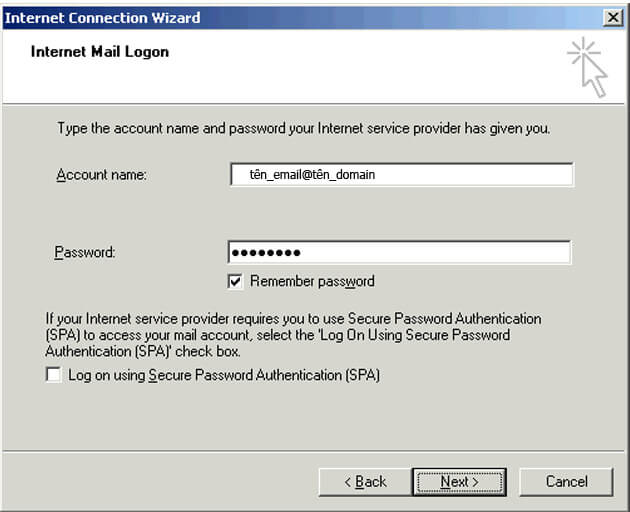 B16: Click Finish
B16: Click Finish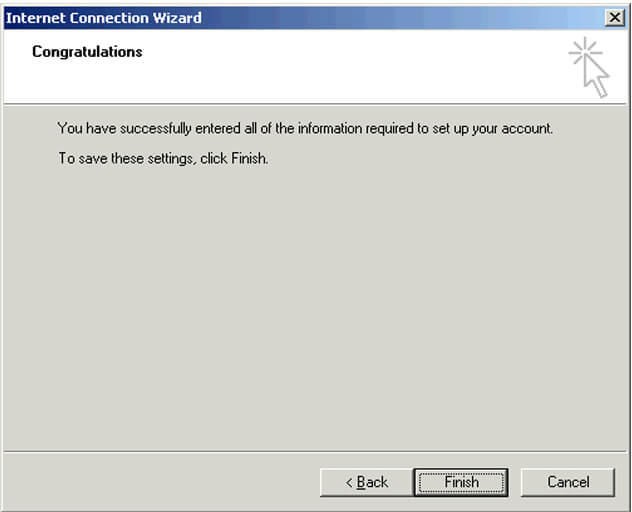 B17: Double-Click vào account của bạn trong Mail account danh sách
B17: Double-Click vào account của bạn trong Mail account danh sách B18: Chọn tab Server:
B18: Chọn tab Server: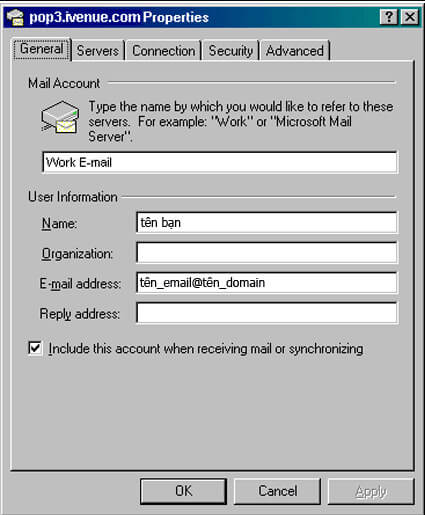
B19: Check vào box bên trái My server requires authentication:
B20: Click Setting
B22: Ở mục Account Name, Gõ email của bạn (vd: tên_email@tên_domain).
B23: Ở mục Password, Gõ password email của bạn.
B24: Check vào box bên trái Remember password.
B25: Click OK.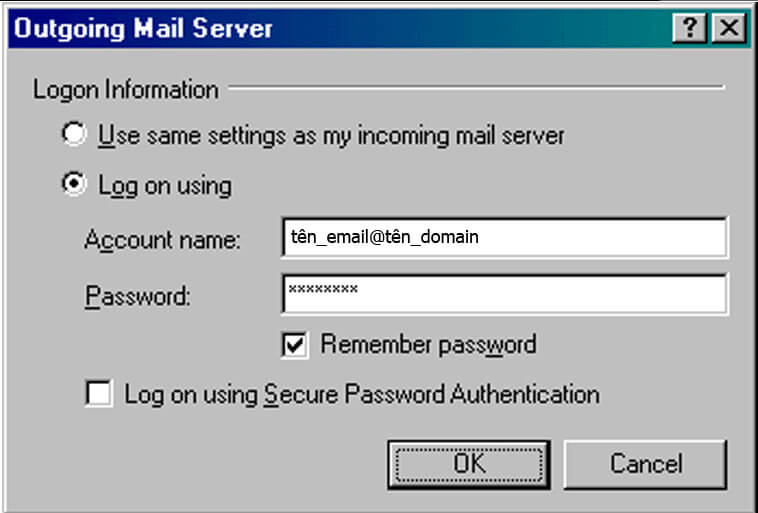 B26: Click vào tab Advanced.
B26: Click vào tab Advanced.
B27: Enter ‘110‘ vào khung trắng bên phải ‘Incoming server (SMTP):.
B28: Enter ‘25‘ vào khung trắng bên phải ‘Outgoing server (SMTP):.’ ( Kiểm tra cấu hình firewall nếu cần thiết để bật port này.)
Lưu ý: Nếu bạn muốn sử dụng cả Pop3 and Webmail, check vào box “Leave a copy of messages on server”.
B29: Click the Apply button.